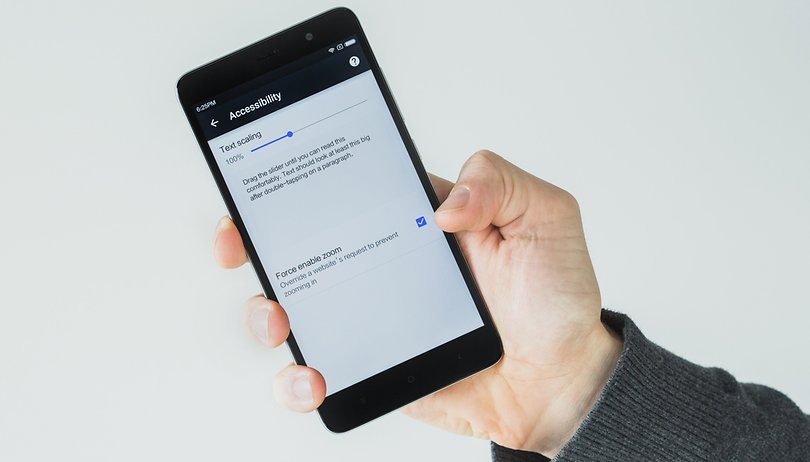
Google Chrome on nyt yksi maailman eniten käytetyistä selaimista sekä tietokoneissa että älypuhelimissa, etenkin Androidia käyttävissä. Se ei ole vain suosittu, se on myös yksi parhaimmista vaihtoehdoista kaikille, jotka etsivät nopeutta mobiiliverkossa. Tätä silmällä pitäen tässä on muutamia vinkkejä ja temppuja, jotka auttavat viemään kromikokemuksesi seuraavalle tasolle.
- Kuinka saada verkkosivustot latautuvat nopeammin Chromeen Androidille
- Parhaat Android -selaimet: Uusia tapoja surffata verkossa
Avainkysymykset Chromesta Androidille
- Onko mainosten estäjä?
- Voinko asentaa laajennuksia?
- Kuinka voin viedä kirjanmerkkejä?
- Kuinka hallitsen ilmoituksia?
Käteviä vinkkejä kromille Androidille:
- Käytä piilotettuja ominaisuuksia Chromessa
- Lukijatila
- Zoomaa millä tahansa verkkosivustolla
- Lataa verkkosivustot nopeasti, kun saat yhteyden
- Tallenna verkkosivut PDF: nä
- Ota tiedon tallentaminen käyttöön
- Kokeile kokeellisia uusia ominaisuuksia
Onko mainosten estäjä?
Kyllä, Google on integroinut mainossalpaajan ja se on oletuksena käytössä. Se, että näet silti satunnaisia mainoksia, liittyy kuitenkin ns. Parempien mainosten standardien nojalla. Niin kauan kuin mainonta ei kata sisältöä tai tee älypuhelimen värähtelyä, Google heiluttaa sen läpi ja näyttää sen Chromessa Androidille. Meillä on silti kärki sinulle.
Jos haluat kuitenkin käyttää aggressiivisempaa AD-salpaajaa tai jopa avoimen lähdekoodin alkuperää, sinun on tartuttava vaihtoehtoiseen selain Chromen sijasta Androidille. Rohkeaesimerkiksi perustuu myös kromiin ja integroi tiukan AD -estäjän. Rohkean takana olevat päättäjät haluavat korvata tavanomaisen mainonnan blockchain-pohjaisella korvausjärjestelmällä.
Ublock-alkuperästä sinun on saatava Firefox Androidille ja asennettava lisäosa sinne.
Voinko asentaa laajennuksia?
Ei, kromi Androidille, valitettavasti ei tue lisäosia. Tämä on erityisen ärsyttävää, jos haluat synkronoida Chrome -laajennuksia työpöytäversiosta Chrome -mobiilisovellukseen. Temppu täältä löytyy muista selaimista. Esimerkiksi Mozilla Firefoxilla, kuten olemme jo edellä maininneet, on laajennuksia, kuten Ublock -alkuperää.
Kuinka vien kirjanmerkkejä?
Maaginen sana on pilvisynkronointi, kuten usein Googlen tapauksessa. Juuri ensimmäistä kertaa sovelluksen avaamisesta Chrome -selain antaa sinun synkronoida salasanat ja kirjanmerkit Google -tilisi kanssa. Chromen käytöstä muissa laitteissa, kuten tietokoneessasi tai kannettavassa tietokoneessa, on monia käteviä etuja. Monet lokit ovat nopeampia, ja kun kirjoitat URL-osoitteita, selaimet jokainen eri alusto, tee ehdotuksia sinulle ja säästät paljon aikaa.
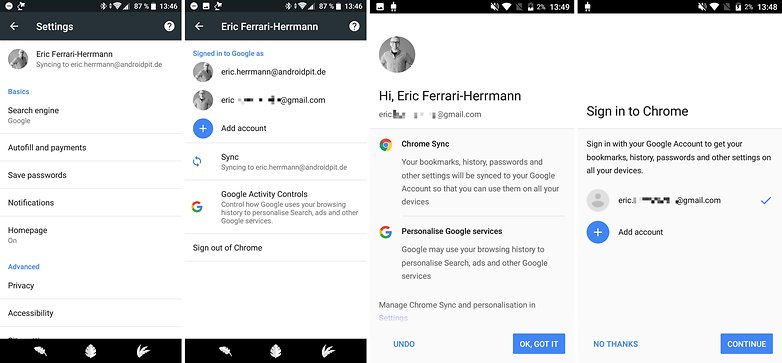
Tuo ja vie jatkuvasti kirjanmerkkejä Google Chromen synkronoinnilla. / © NextPit
Jos olet jo synkronoinut kirjanmerkkejä, sinun tarvitsee vain löytää puhelimestasi työpöydän selaimesta. Chromessa Androidissa luodut kirjanmerkit tallennetaan mobiililaitteisiin kirjanmerkkeihin, joiden sisältö kopioidaan automaattisesti kaikkiin muihin laitteisiin.
Kuinka hallitsen ilmoituksia?
Google -sovelluksena Chrome on tietysti yksi ensimmäisistä, joka tukee Androidin, kuten ilmoituspisteiden, viimeisimpiä ilmoituksen hallintaominaisuuksia. Sovellusasetuksista, ilmoituksista löydät kaikki sivustot, jotka lähettävät Push -ilmoituksia.
Mykistä yksittäiset verkkosivustot kokonaan tai valitse, kuinka ne saattavat ilmoittaa sinulle. Ehkä LED riittää, kun taas värähtely tai ääni sammutetaan.
Jos haluat saada ilmoituksen sosiaalisen median tileissäsi tapahtumista, mutta et halua käyttää tallennustilaa Facebook- tai Twitter -sovelluksiin, voit ottaa käyttöön ilmoitukset mobiilisivustoille, eikä sinun tarvitse huolehtia sovellusten asentamisesta.
- Facebook: Kirjaudu sisään laitteen Facebook -sivustoon (ei sovellukseen), avaa valikko (oikeassa yläkulmassa oleva kuvake) vieritä alas tiliasetuksiin. Napauta ilmoituksia ja kytke ne päälle.
- Twitter: Kirjaudu sisään Twitter -mobiilisivusto Napauta ilmoitukset -painiketta tai Asetukset -painiketta, paina paina ilmoituksia ja käynnistä ne.
Voila! Voit pysyä ajan tasalla sosiaalisen median verkkosivustoista puhelimessa häiritsemättä sovelluksia.
Piilotetut ominaisuudet Chromessa Androidille
Chromella on monia ominaisuuksia, jotka voidaan avata sisäänrakennetulla lippujen luettelolla. Kirjoita osoitepalkki “Tietoja: liput” ja Chrome näyttää luettelon. Yksi niistä asioista, jotka löydät seuraavista Piilotetuista ominaisuuksista Chromessa Androidille, on hakuominaisuus.
Lukijatila
Toisinaan Chrome esiintyy tarjouksella, jolla sivu on helpompi lukea. Jos napautat painiketta, fontit suurennetaan ja verkkosivuston suunnittelu muuttuu, jotta voit lukea tekstin helpommaksi. Haluatko sen jokaiselle verkkosivustolle? Tänään on onnekas päivä!
Etsi lukija kromilipistä aivan kuten me teimme sinulle yllä ja ota lukijatilaan aina olla päällä. Sitten voit lukea jokaisen artikkelin yksinkertaisella, tavallisella mustalla ja valkoisella.
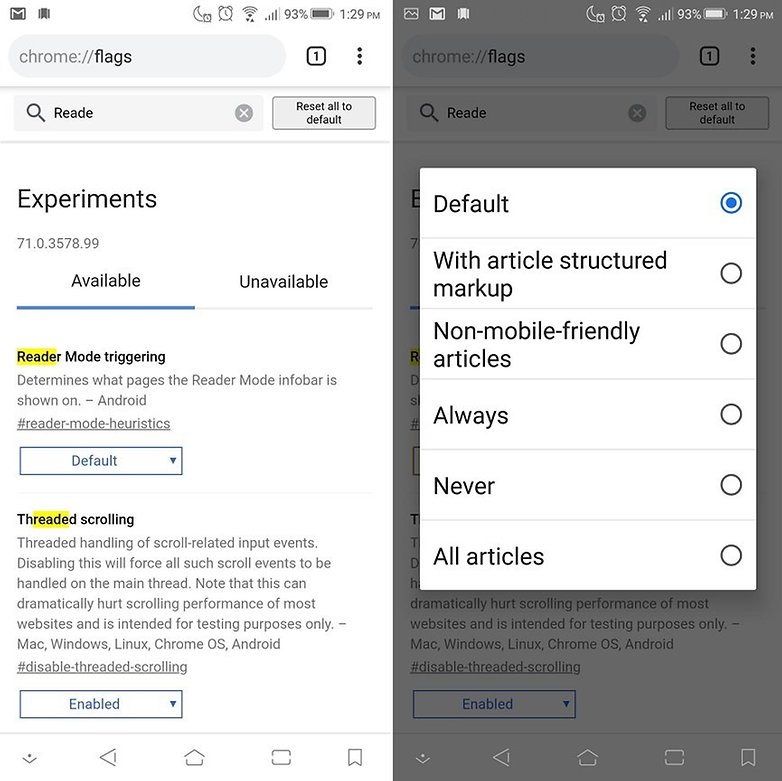
Chrome Reader -vaihtoehdot. / © NextPit
Zoomaa millä tahansa verkkosivustolla
Jostain syystä monien sivustojen mobiiliversiot eivät anna sinun zoomata ja ulos manuaalisesti, vaikka se olisi normaalia tehdä niin työpöydällä. Tämä voi olla erityisen turhauttavaa visuaalisesti heikentyneille, mutta kenellekään meistä ei ole syytä ryntää huonosti optimoidulla verkkosivustolla. Onneksi Chromella on tapa ohittaa kaikki zoom -rajoitukset.
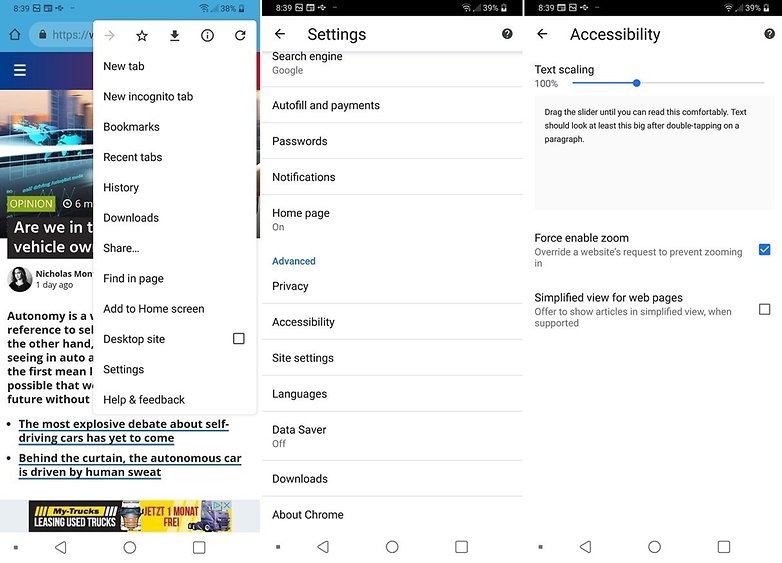
Voimme zoomata, jos haluamme. / © NextPit
Avaa Chromen asetusvalikko, valitse ‘Esteettömyys’ ja vaihda ‘Force Enable Zoom’. Nyt voit zoomata millä tahansa sivulla ja kiinnittää sen noihin zoom -vihaajiin.
Lataa verkkosivustot, kun sinulla on epäluotettava yhteys
Olemme kaikki olleet siellä. Ehkä olemme matkustaneet maanalaisten tunnelien läpi tai vain alueen läpi, jolla on täplikäs Internet -yhteys. Sinun ei tarvitse aina tarkistaa yhteyttäsi nähdäksesi milloin sivusi ladataan uudelleen.
Jos yrität päästä verkkosivustoon offline -tilassa, Chrome tarjoaa ‘latauksen verkossa’ -painikkeeseen. Löydä tätä, ja sivu ladataan automaattisesti heti, kun yhteys palautetaan. Tämä on melkein varmasti nopeampi kuin sormesi, ja se voi suojata sinulle haluamasi verkkosivuston, kun sinulla on vain ajoittainen Internet -yhteys.
Tallenna verkkosivut PDF: nä
Joskus näet sivun, jolla on hienoja tietoja ja haluat ladata sen myöhempää käyttöä varten, tai sinulla on muoto, jonka muut sovellukset ovat luettavissa. PDF on hieno tähän, ja on helppo kääntää kaikki Chrome -sivut mukavaksi PDF -dokumentiksi.
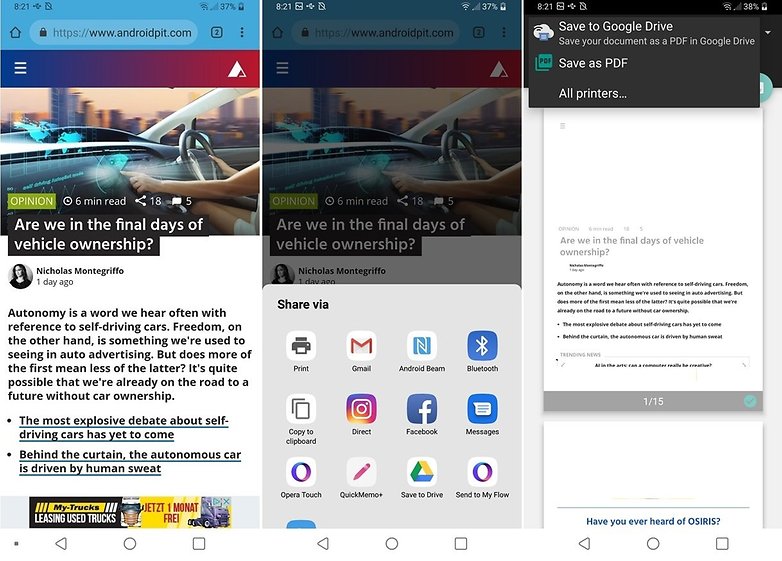
Verkkosivu PDF: ään muutamassa helpoassa vaiheessa. / © NextPit
Paina ladattavan sivun jakamispainiketta Overflow (3 pistettä) -valikossa.
Valitse Jaa -valikosta ‘tulosta’ ja valitse sitten tulostin> Tallenna nimellä PDF. Lataa sitten tiedosto ja tallenna se kansioihisi paina sitten oikeassa yläkulmassa olevaa painiketta.
PROTIP: Jos kirjoituksesi koskaan isännöidään jonkun toisen verkkosivustolla, tallenna PDF -kopio portfolioon, jos sivusto sulkeutuu.
Tallenna tiedot selaamisen aikana
Jos surffaat verkkoa puhelimen tarjoajan Internetissä, kannattaa ehkä olla taloudellinen tietojesi kanssa. Chromella on erityinen tila, joka auttaa sinua tekemään tämän. Avaa vain Chrome ja siirry kohtaan Asetukset> Tietojen säästäjä ja kytke se päälle.
Selaaessasi tiedonsäästöjä on Googlen palvelimet pakattu verkkosivut ennen lataamista, jotta ne kuluttavat vähemmän tietoja. Chrome pitää jopa seurata kuinka paljon tietoja säästät prosessissa.
Kokeile kokeellisia ominaisuuksia
Oikea selainkäyttö, joka nauttii kiinnittämisestä eri asetuksilla ja vaihtoehdoilla, pitäisi tietää, että Chromen versio on, joka esikatselee erilaisia beeta -ominaisuuksia viikkoja tai kuukausia ennen kuin ne tulevat saataville valtavirran Chrome -sovelluksessa.
Sitä kutsutaan Chrome Canary, ja jos käytät tätä pääselaimena ja siirryt aiemmin mainittuihin “lippuihin” (About: Flags tai Chrome: // Flags) -vaihtoehtoihin, voit ottaa käyttöön vielä enemmän ominaisuuksia, joita Google testataan, kuten uudet UIS ja valikot. Tietysti kokeellinen sovellus on jonkin verran epävakaa, mutta ainakin sitä päivitetään usein, joten kaikkien kohtaamasi ongelmien ei pitäisi kestää kauan.
Vinkkisi?
Käytätkö Chromea jo Androidissa? Mitä ominaisuuksia käytät, jotka eivät ole ilmeisiä? Jaa vinkkisi alla oleviin kommentteihin!
